Patronen¶
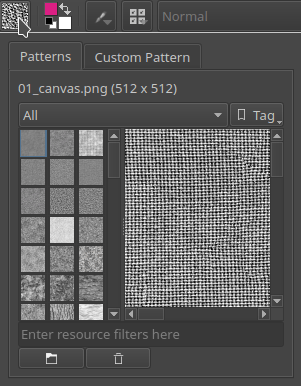
Patronen zijn kleine rasterbestanden die tegels vormen. Ze kunnen als volgt worden gebruikt:
Als vulling in een vectorvorm.
Als arceer-mogelijkheid bij het inkleuren.
Als hoogtekaart voor een penseel bij het gebruik van ‘textuur’.
Als vulling voor een gegenereerde laag.
Nieuwe patronen toevoegen¶
U kunt nieuwe patronen toevoegen via het vastzet-paneel voor patronen, maar ook via het snelmenu voor patronen in de werkbalk. Aan de onderkant van het vastzet-paneel, onder het invoervak van het filter voor hulpdata, vindt u de knoppen Importeer hulpbron en Hulpbron verwijderen. Selecteer de eerste om png of JPG bestanden aan de lijst met patronen toe te voegen.
Op dezelfde manier kunt u patronen verwijderen door op de knop :guilabel::Hulpbron verwijderen te klikken. Krita zal het bestand dan niet daadwerkelijk verwijderen, maar het in plaats daarvan het ref:deactiveren <deactivating_resources>, en het daarom niet laden.
Tijdelijke patronen en het genereren van patronen op het werkvlak.¶
U kunt de keuzelijst voor patronen gebruiken voor het generen van patronen op het werkvlak maar u kunt daarmee ook tijdelijke patronen maken.
Teken eerst een patroon, en open vervolgens de patroon-keuzelijst.
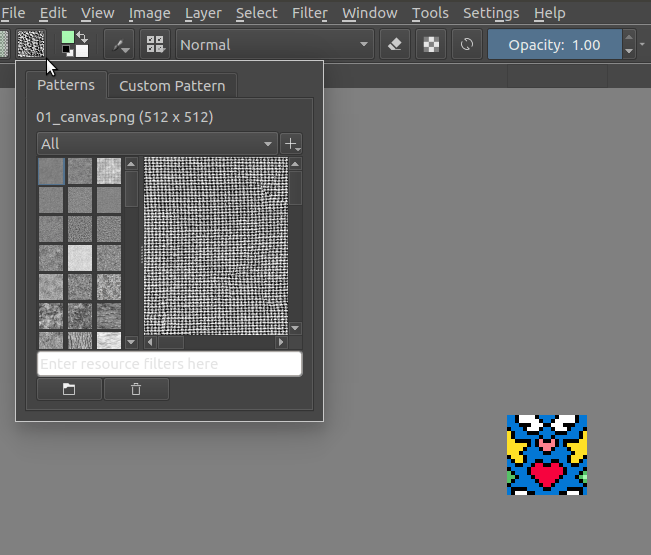
Ga vervolgens naar Aangepast en klik op Bijwerken om het patroon in het vastzet-paneel te zien te krijgen. Controleer of het helemaal correct is. Hier kunt ook nog instellen of alleen deze laag wordt gebruikt, of dat u de hele afbeelding wilt gebruiken. Vanaf versie 3.0.2, zal Krita de actieve selectie en de informatie daarover in de bewerking meenemen.
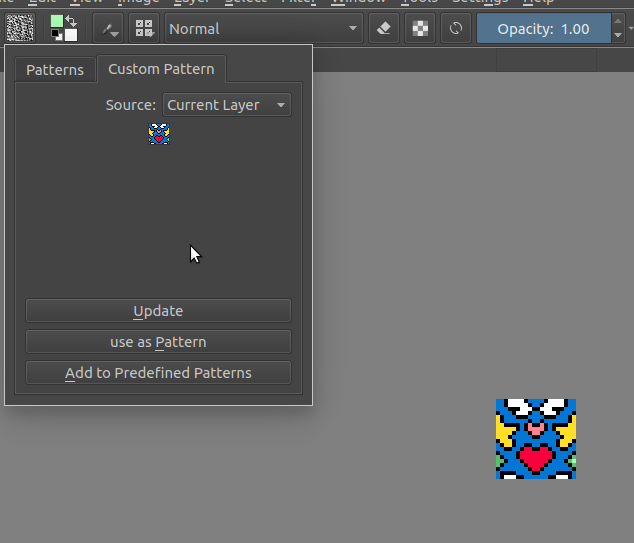
Klik dan op als patroon gebruiken om het als tijdelijk te gebruiken, of u klikt op Aan voorgedefinieerde patronen toevoegen om het bij uw verzameling van patronen toe te voegen!
U kunt het vervolgens in Krita gaan gebruiken voor bijvoorbeeld het maken van een werkvlak en het gebruik van Bewerken –> Met patroon opvullen.
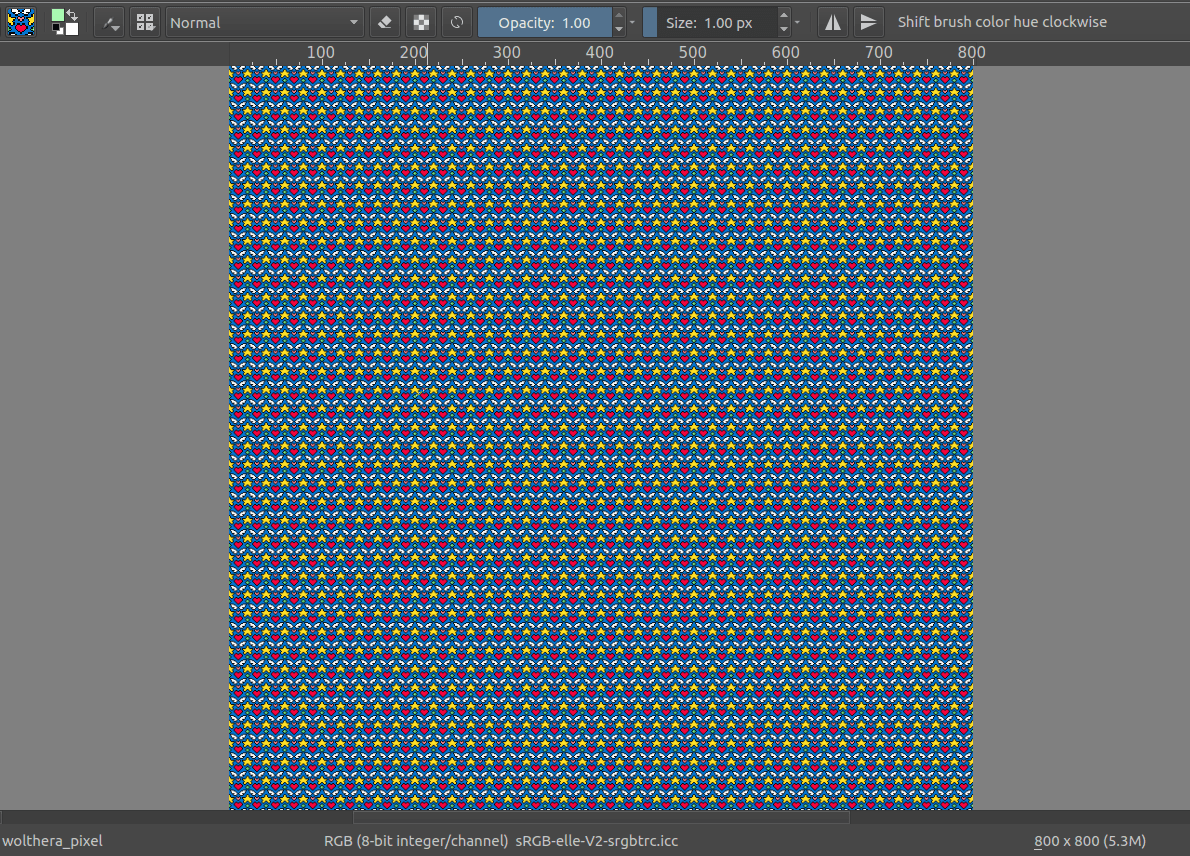
Vastzetter Patronen¶
u kunt hier tags toevoegen aan de patronen, en daarop gaan filteren.
